更新日志:
2023-9-26 v1.2
1.直接更新到5.1最新版本
2.集成一个固定的SN码省去小白折腾
3.增加修改SN脚本防止购买付费套件的时候出现撞码
2023-9-15 v1.1
1.发布V1.0版本
注意事项
- 请购买正版支持正版,本程序只供内部体验不得对外传播。
- 不支持hero hero要授权
- 某通对U盘性能有要求建议用质量可靠的USB3.0的高速U盘,我们自家卖的2.0U盘好像安装也有点问题,第一次玩黑微我也没搞明白欢迎自己测试,我装了几次有些成功有些不成功。如果不成功可以试试我们的3.0U盘100%成功 购买链接
- 自己看教程,这已经完美版的专机专用引导+SB教程了 ,而且这个不像黑群晖安装成功就和白的无任何区别,你们可以自己在群里讨论,有问题请网站留言我看到了会回复,但不提供即时回复咨询渠道。
项目介绍
移植至同系列CPU弟弟型号D1622 四核版本某机型官方参数
引导来自某热心群友制作免费分享,由于某微比较敏感,如果固件被删除了,只能你们自己在群里找热心群友要了哦。
切勿在其它主板上使用此固件,某微是要硬件绑定的不是什么机器刷就可以用,其它和正版机一样安装,随便升级,USB口完美适配,默认双M.2卡只能插在最外侧的PCIE口(要改更多NVME下面有教程)。支持32线程。
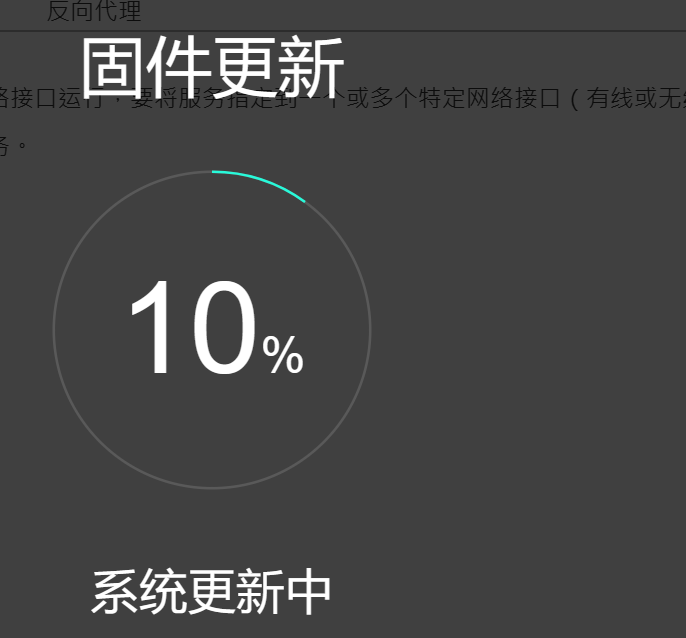

使用教程
- 下载地址30天过期:
123网盘 https://www.123pan.com/s/7doDVv-M1cQA.html
百度网盘 https://pan.baidu.com/s/1yMmNy7p6NJrna7aEucQUVA?pwd=rcqf - 自行下载好文件,使用rufus-4.2 写盘U盘内(图片我就懒得截图,图片是Rufus写ISO镜像的图片,你把镜像替换成下载的镜像就行)
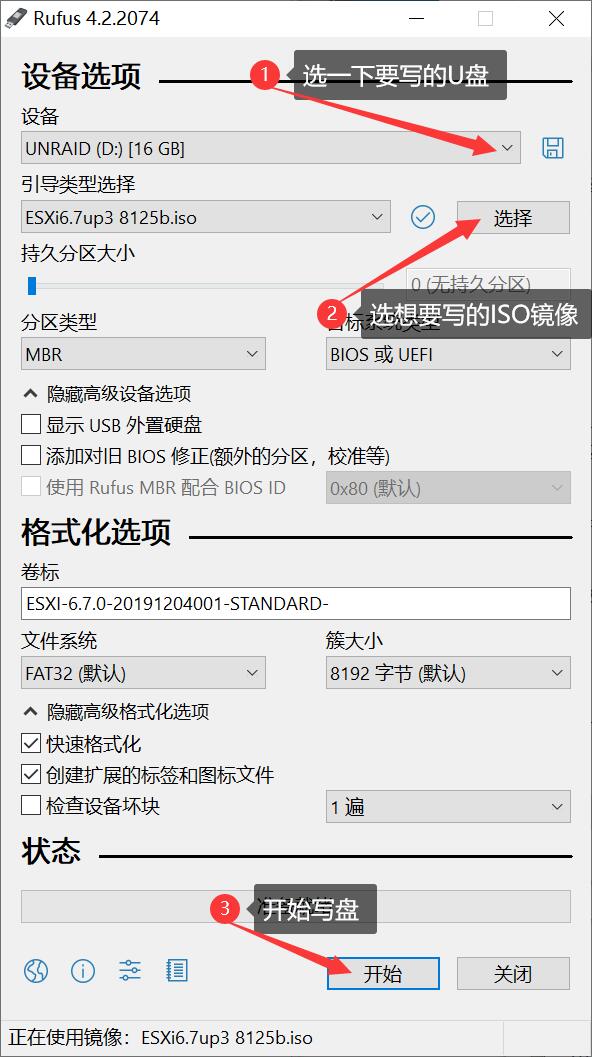
- 插在主机的内置USB口,第一次启动 一直按光标下选 Debian 11 On Ram 回车

- 直到显示这个画面,用户名密码都是root 也可以使用ssh链接

- 执行fixgpt命令
由于都是简单的命令,以下步骤建议使用WinSCP操作,WinSCP可以在我们的群晖包里面下载,使用WinSCP连接之后如图操作,比较简单。看屏幕画面显示 This system on you: /dev/sda6 显示This system on you: /dev/sda7就可以不用管这一步
执行以下命令
fixgpt
如果你不打算修改NVME的数量和SN码那么你直接执行reboot重启之后选第一个选项就可以正常使用了。
如果你想修改那么重启之后再进一次Debian 11 On Ram
- 修改NVME盘位的数量
只需要3nvme无需此操作,PCIE4 主板最外侧PCIE拆分双NVME
切换5nvme或7nvme
重启之后重新进debian11 ram
shell登录提示是
This system on you: /dev/sda7mkdir /mnt/sda7
mount /dev/sda7 /mnt/sda7执行:
mkdir /mnt/sda7
mount /dev/sda7 /mnt/sda7
cd /mnt/sda7/patch/
推荐用WinSCP操作
然后将etc内的model-5nvme.conf或model-7nvme.conf重命名为model.conf后输入repacking patch.gz - 修改SN码
默认已经集成了一个SN码,但是肯定大部分人都不会修改,这么多人同时使用被拉黑BAN掉是肯定正常的。如果你是想购买付费的套件或一个内网装几台,建议你修改SN,确保自己不撞码。如果你压根就不可能购买付费套件那么你改不改都一样。
请随机修改一下下面粉色字符,字母数字都行,不要与别人重复就行。然后在执行一下命令。如果你是使用WinSCP运行的话会报错但是实际是生效的。
对了字母的话尽量大写,这样好看一些。echo -n "Q000I112233" |dd of=/dev/sda7 seek=0 bs=1 - 然后执行reboot重启,选第一个开机选单正常进入系统即可。

- Win用户直接下载QNAPQfinderPro然后搜索安装https://download.qnap.com.cn/Storage/Utility/QNAPQfinderProWindows-7.9.1.0817.msi
其它平台自行到官网下载QNAPQfinderPro https://origin-www.qnap.com.cn/zh-cn/download?model=ts-h886&category=firmware
不支持hero hero要授权,注意不是搜索到ip就能马上打开,这玩意扫到ip可能还得多等五六分钟以上才能打开WEB页面,请静静等待能扫出ip就一定能装。 - 剩下的安装过程实在太简单了懒得写了 ,实在不会安装的自行百度吧。如果装完web页面打不开是正常的这玩意扫到机器到打开机器起码差一两分钟,web登录之后显示载入蓝屏可能是卡http浏览器兼容性问题,勾上安全就行了用https就能正常登录了。
WEB界面和硬件识别情况
硬件和界面全部完美
硬件识别正常,SN也正常
存储 完美
温控系统风扇控制正常,显卡正常识别
板载网卡和PCIE网卡都正常识别
显卡型号识别正常,网卡的SR-IOV也正常显示


这是我来晚了么,怎么看不见
下载地址已经加上了
期待期待,如果能订阅这个主题就好了。实在没精力每天到网站来打卡
期待,这个真不错
TS-h886。支持-hero系统哦。需要用zfs和威廉t的,可以考虑。
有部署成功的吗?希望能够交流
已部署,但写入序列号失败,不止是否需要购买陈老板家专用USB网卡?
序列号失败的问题,过几天有空了修复一下。
用新的引导,执行写序列号脚本的时候,提示执行失败,返回码为0,还是不行,不知道为啥。
已经搞定了,是没有挂载sda7.
配置信息:主板插一条SSD,SSD扩展卡插2条SSD(安装到pcie2上,最靠近板载USB接口的那个插槽,并在bios中设置4*4,能够正常识别两个固态硬盘),内存配置4条32G,PCIE2.0*2插槽上配置老板家万兆光纤网卡,独立显卡安装到pcie0位置上。
启动进入debian 11 on Ramdisk后显示 This system on you: /dev/sda6,有提示网络地址和端口,用户名密码,
现象是网络能够ping通,但是无法通过ssh访问主机,无法进行后续配置。
问题解决了,需要将网线插到靠近usb口的第一个网口,并使用这个地址进行操作。我之前用的光纤网卡。还有就是需要个老版本的键盘,usb口的键盘越早越好,新的键盘不兼容。我用的是dell的老款键盘
Tank老板,如何验证SN码写入是否正确。
群晖最多只支持24核,不知道这个能否把32核全部都用上
上面已经写了32线程
已安装,但硬盘只能识别板载的sata口的六个硬盘,你店铺购买的M2WiFi转2sata卡接的硬盘却不能识别。而安装windows系统却正常。
等待修复BUG
M2WiFi转2sata不能识别,且系统升级后web界面一直显示加载中,无法进入web界面
安装过程中会报一个.db的错误,然后就卡住了,三个u盘都这样。
其实已经启动了,不过我这边现在风扇好像转速0
你插在哪个接口上了呢
能不能加入阵列卡支持?想用硬阵列!
M2WiFi转2sata不能识别问题什么时候能解决哩,买了这个卡一直闲置。
M2WiFi转2sata不能识别问题什么时候能解决哩,买了这个卡一直闲置。
M2WiFi转2sata不能识别问题什么时候能解决哩,买了这个卡一直闲置。